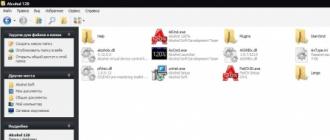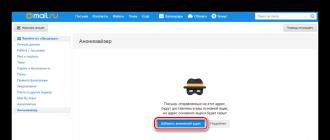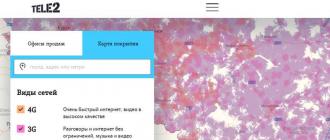С помощью переадресации можно направить входящий вызов абонента на другой номер, так вы останетесь всегда на связи, даже если забыли телефон дома. Однако, когда надобность в этой услуге отпадает, её лучше отключить, чтобы не тратить личные средства. Узнайте, как отменить переадресацию на самых популярных операторах страны.
Как отключить переадресацию на Билайне
Как и многие мобильные операторы, Билайн делит переадресацию на несколько типов: когда вы не отвечаете на звонок, когда номер занят или вовсе выключен. Поэтому для отключения переадресации у этого оператора вам понадобится несколько команд.
- Чтобы выключить все переадресации сразу наберите USSD запрос ##21# и клавишу вызова.
- Если вы желаете отключить переадресацию только для случаев, когда вы не можете ответить на звонок, то наберите другую команду ##61# и клавишу вызова.
- Номер телефона занят, и вызовы переходят на другой номер? Отмените это командой ##67#.
- При выключенном телефоне переадресацию можно отключить, набрав запрос ##62#.
Вы можете отключать услугу как по одной, так и все сразу.
Как отключить переадресацию на Мегафоне
Оператор мобильной связи Мегафон делит все виды переадресации на условные и безусловную
К условной относятся переадресации по отключенному телефону, недоступности и другие. К безусловной можно отнести только одну – переадресация в любом случае.
Отключаются они тоже двумя способами:
- Чтобы отключить любую условную переадресацию, наберите USSD запрос ##004# клавишу вызова.
- Чтобы отменить безусловную – ##002# и клавиша вызова.
Так разобраться с номерами намного проще.


Как отключить переадресацию на МТС
В МТС переадресация тоже делится на много типов, отключать ее нужно частями, а именно:
- Отключение переадресации на другой номер, если телефон занят – ##67# клавиша вызова;
- При недоступности сигнала – ##62# вызов;
- Когда нет ответа на звонок – ##61# вызов;
- Отключить все переадресации разом – ##21# и клавиша вызова. При этом, вы отключаете не только голосовую переадресацию, но и смс, факс и прочие.


Как отключить переадресацию на Теле2
Команды отключения переадресации на Теле2 и МТС полностью совпадают, вы можете воспользоваться безусловным отключением всех направлений по номеру ##21# и нажав клавишу вызова.
Если вам требуется отключить только один тип, то воспользуйтесь одной из вышеперечисленных команд USSD.


Как отключить переадресацию на Андроиде
Внутри вашего телефона тоже может быть такая функция. Чтобы проверить ее наличие, зайдите в раздел “Телефон”.


Здесь отыщите параметр “Опции” в правом верхнем углу. Нажмите на него.


В появившемся меню кликните “Настройки”, чтобы открыть меню.


Найдите пункт “Дополнительно”.


Переадресация звонков на Asus ZenFone — действительно полезная функция. Конечно, если вы находитесь в сценарии, когда вам нужно перевести телефонные звонки с одного номера на другой, это руководство для вас.
Независимо от того, чтобы переадресовывать звонки с вашего мобильного телефона на ваш Asus ZenFone или только переводить вызовы с вашего смартфона на ваш домашний телефон, мы найдем подсказки о том, как это сделать. Мы узнаем, в первую очередь, как вы можете активировать переадресацию вызовов на ваш тнелефон. На другом этапе мы узнаем, как отключить переадресацию вызовов. Наконец, мы увидим, какие приложения позволяют настраивать и управлять переадресацией вызовов.
Переадресация вызова Asus ZenFone
Очень важно активировать переадресацию вызовов на телефоне. Для этого вам нужно перейти в меню телефона. Теперь, когда вы находитесь, перейдите в настройки ⇒ вызовов, а затем в дополнительные настройки (в случае, если эти параметры недоступны в меню мобильного телефона, вы можете найти их в меню на странице, где вы набираете свои номера). Когда он будет завершен, перейдите на вкладку переадресации вызовов. На этой странице вы можете выбрать тип звонка, который хотите передать. Таким образом, у вас есть выбор переадресации голосовых вызовов или видеозвонков. Выберите Voice Call , и вы увидите варианты передачи. По умолчанию вызовы пересылаются в ваш почтовый ящик. Обратите внимание на номер, прежде чем изменять его!
Сразу после этого вам просто нужно выбрать условия передачи вызова:
- Постоянная передача
Всякий раз, когда вы заняты
Если ответа нет
Если вы недосягаемы
Теперь, когда выбран и зарегистрирован номер назначения, на вашем Asus ZenFone включена переадресация вызова. Вы можете проверить, работает ли она.
Всякий раз, когда вы хотите отключить переадресацию звонков, которую вы предварительно настроили на вашем смартфоне, это очень просто. Все, что вам нужно сделать — это вернуться в меню передачи вызова и снять выбор с каждого выбранного варианта. Для каждой включенной пересылки просто нажмите на нее и выберите «Отключить». Ваши телефонные звонки больше не будут перенаправлены.
Используйте приложение, чтобы установить передачу вызова с вашего Asus ZenFone
Разумеется, в случае, если общий метод не работает или вам нужны дополнительные параметры для настройки переадресации вызовов, установка специального приложения может быть ответом. Приложения так же, как Renvoi appel даёт дополнительные варианты, как возможность запуска пересылки только в течение определенного периода времени. Несколько приложений также предлагают передачу SMS, что в некоторых случаях может быть чрезвычайно удобным. Таким образом, вы должны установить приложения и позволить себе быть лидером. Вам нужно настроить свои любимые опции для переадресации вызовов на вашем смартфоне.
Переадресация звонков с вашего мобильно номера может помочь в очень многих случаях. К примеру:
- вы забыли телефон дома, но на работе необходимо получать звонки;
- вы находитесь в месте, где не работает сеть вашего оператора, но зато работают другие;
- при переходе с одного номера на другой вы хотите временно поставить переадресацию со старого номера на новый.
Переадресацию можно установить двумя способами:
- через меню телефона или при помощи специальных кодов;
- путем обращения к вашему оператору - через абонентскую службу или личный кабинет.
Как сделать переадресацию на другой номер
Самый простой способ включить переадресацию – через настройки телефона. У всех телефонов и операционных систем путь в настройках разный, рассмотрим самые популярные:
Включение переадресации на iOS
– зайдите в «Настройки» -> «Телефон» -> «Переадресация».
– зайдите в приложение «Телефон» -> «Настройки» -> «Вызовы» -> «Переадресация вызовов»:
Точно также включить переадресацию можно, набрав в номеронабирателе команду:
**21*НОМЕР_ТЕЛЕФОНА_ДЛЯ ПЕРЕАДРЕСАЦИИ#
и нажав клавишу посыла вызова.
«21» в этой команде – код безусловной переадресации, то есть переводиться будут все звонки без исключения. Есть несколько кодов, которые можно использовать вместо 21:
- 67 – переадресация только в том случае, если ваш телефон занят;
- 62 – переадресация, если ваш телефон находится вне сети или выключен;
- 61 – переадресация, если вы не отвечаете на звонок.
Если у вас нет под рукой телефона с которого нужно установить переадресацию, позвоните в абонентскую службу вашего оператора. Диспетчер подключит вам любой тип переадресации на любой номер, конечно, после того как вы подтвердите свою личность, назвав свои паспортные данные.
Установка переадресации обычно показывается специальным значком в статусной строке:

Как отключить переадресацию
Это также можно сделать через настройки телефона и контактный центр. Или воспользуйтесь командой:
##002# - отмена всех установленных переадресаций.
Сколько стоит переадресация
Само пользование услугой переадресации бесплатно, но за переадресованные звонки вы будете платить по своему обычному тарифу. Как будто вы сами звоните на номер, на который установили переадресацию. Также, иногда оператор может удерживать плату за установку переадресации через абонентскую службу. К примеру, в МТС это будет стоить 30 рублей.
Если у вас остались вопросы – , а мы с радостью вам поможем!
Можно настроить переадресацию и одновременные звонки, чтобы не пропустить ничего важного. Чтобы включить переадресацию звонков, нужно настроить правила переадресации. Параметры переадресации звонков доступны только в том случае, если в организации настроена их поддержка. Если вы точно не знаете, какие функции Skype для бизнеса включены, обратитесь в службу технической поддержки своей организации.
Включение функции переадресации звонков позволяет переадресовывать звонки на другие номера или другим контактам. Переадресация звонков особенно пригодится во время путешествий и удаленной работы благодаря возможности переадресации звонков туда, где вы находитесь в данный момент. Если вы отсутствуете в офисе, настройте автоматическую переадресацию звонков своему коллеге.
Функция одновременного звонка удобна для тех, кто в пути. Когда вам звонят, то звонок поступает одновременно на два номера. Вы можете настроить систему таким образом, чтобы звонок одновременно поступал на ваше мобильное устройство и другой номер (или номер указанного контакта), если ваш номер занят или в данный момент недоступен.
Переадресация звонков на голосовую почту или на другой номер
Параметр Переадресация звонков обычно используется для переадресации звонков на голосовую почту или другой номер, отличный от вашего номера мобильного телефона. Когда в Skype для бизнеса настроена переадресация звонков, все входящие звонки автоматически переадресуются на указанный номер.
Для настройки переадресации звонков выполните указанные ниже действия.
Коснитесь пункта Новый номер и введите новый номер.
Коснитесь пункта Новый контакт , затем найдите контакт в появившемся диалоговом окне.
Переадресация звонков .
На экране коснитесь пункта Переадресация звонков
Применить параметры
Прекращение переадресации звонков
Чтобы прекратить переадресацию звонков, выполните указанные ниже действия.
Коснитесь своей фотографии, затем коснитесь пункта Переадресация звонков .
На экране Параметры переадресации звонков выберите Отключить переадресацию звонков .
(Необязательно) Коснитесь пункта Применить параметры и выберите, когда следует применять этот параметр.
Настройка одновременных звонков
В отличие от переадресации звонков, которая происходит без звукового сигнала рабочего телефона, вы можете настроить систему таким образом, чтобы звонок одновременно поступал на ваш номер и другой номер или на номер указанного контакта. Благодаря такой настройке звонящие вам абоненты не услышат сигнал "занято" и их звонки не будут пропущены. В то же время звонящие абоненты не будут знать, что их звонок переадресован.
Выберите предварительно записанный номер телефона, например номер вашего мобильного устройства.
Коснитесь пункта Новый номер и введите новый номер телефона, а затем нажмите ОК .
Коснитесь своей фотографии, затем коснитесь пункта Переадресация звонков .
На экране Параметры переадресации звонков выберите Одновременный звонок и выполните одно из следующих действий.
Если настроен параметр Одновременный звонок , вы будете принимать звонки независимо от доступности VoIP на вашем устройстве.
Как настроить переадресацию на Samsung
Телефоны Samsung позволяют пользователю в значительной степени корректировать любые настройки, которые ему могут понадобиться.
Но одна область, которая действительно может быть адаптирована к личным потребностям пользователей, – это, пожалуй, переадресация.
Это то, что производитель не может настроить универсально. Все эти параметры глубоко индивидуальны.
Переадресация в Самсунг

Переадресация Самсунг
Давайте разберемся, как сделать переадресацию на примере телефона Samsung А5.
Эта модель является одним из самых настраиваемых телефонов.
Но при этом многих не очень продвинутых пользователей порадует тот факт, что телефон поставляется в рабочем состоянии прямо из коробки.
В базовом комплекте смартфон поставляется с операционной системой Android 5.1.1.
Максимально доступное обновление, которое покупатель получит дома «по воздуху» - до версии 6.0.
К сожалению, последний Android на устройстве не поддерживается, но на настройки переадресации это не влияет.
Также это никоим образом не сказывается на приложениях, которые можно установить, чтобы стороннее программное обеспечение выполняло, вместо стокового ядра, те же самые функции переадресации.
Переадресация вызовов

Настройка переадресации в Самсунг
Переадресация вызовов - это процесс, с помощью которого смартфон перенаправит входящий вызов на вашем устройстве на Samsung А5 или с него на любое другое устройство.
Это очень полезно, если вы отправляетесь, например, в отпуск с семьей, и не хотите брать с собой все телефоны.
В таком случае на каждом из них необходимо настроить переадресацию именно на тот телефон, который будет с вами.
В случае, если ваш отпуск будет проходить за пределами страны, стоит учитывать услуги роуминга.
Так что прежде чем задуматься о том, хотите ли вы брать с собой хотя бы один телефон или хотите полностью посвятить себя отдыху, ознакомьтесь с тарифами на международные звонки.
Либо переадресация пригодится, если вы хотите перенаправить все ваши звонки на офис, пока вы находитесь в отъезде.
Таким образом, вы можете перезванивать тем людям, с которыми вам необходимо связаться, а они будут звонить либо секретарю, либо на автоответчик.
Параметры переадресации на Samsung устанавливаются с помощью самой операционной системы Android, с помощью настроек, которые вам предоставляет ваш сотовый провайдер, или с помощью стороннего приложения.
Как переадресовать звонки с , используя настройки на вашем ?
Самый простой вариант установить переадресацию, это сделать следующее:
На домашнем экране необходимо нажать кнопочку Menu.
Выберите «Дополнительные настройки».
Выберите «Переадресация вызовов», а затем «Голосовые вызовы».

Как настроить переадресацию
Если этот параметр недоступен, необходимо использовать параметры переадресации вашего оператора.
Если же необходимое меню открылось, вы можете выбрать один из четырех вариантов переадресации:
Всегда переадресовывать : все входящие звонки направляются на указанный вами номер; ваш даже не будет на них реагировать.
Этот параметр переопределяет, что все другие варианты переадресации отключаются.
Переадресовывать, если линия занята : переадресация, когда вы с кем-то уже разговариваете, и выбираете не ответить на параллельный входящий вызов.
Обычно эта опция используется, чтобы отправить вызов на голосовую почту, хотя вы можете перенаправить его на любой номер.
Переадресовывать, если смартфон не отвечает : вызовы переадресовываются, если вы решите не отвечать на телефонные звонки. Как правило, вызов будет переадресован на голосовую почту.
Переадресовывать, если абонент недоступен : вызовы переадресовываются, если смартфон выключен или находится вне зоны действия сети.
Также этот вариант будет использован, если телефон переведен в «режим самолета». Как и в двух предыдущих случаях, этот параметр, как правило, переадресовывает вызовы на голосовую почту.
Выберите интересующую вас опцию.
Введите номер, на который будут переадресовываться звонки.
Или вы можете отредактировать номер, который уже есть.
Например, вы можете ввести свой домашний номер телефона, и ваши звонки будут перенаправлены на домашний автоответчик, когда вы находитесь вне зоны доступа.
Нажмите клавишу «Обновить», чтобы подтвердить введенный номер.
На экране появится значок переадресации статус. Это будет означать, что все настройки введены верно, и функция работает.

Переадресация включена
Чтобы отключить переадресацию, нажмите кнопку «Выключить», в окне, где вы ранее вводили номер, на который будут перенаправляться звонки (смотрите шаг 7 в предыдущем списке)
Также многие операторы предоставляют свои для быстрой настройки этой функции.
Для того, чтобы получить перечень команд (их еще часто называют DTMF команды), перезвоните в контакт-центр вашего оператора.

Включаем переадресацию
Дополнительные параметры
Нажмите на вкладку “Дополнительные параметры”, чтобы войти в новое меню. В этом меню вы можете настроить параметры автоответчика.
Можно активировать ожидание вызова, для этого достаточно просто поставить галочку в поле.
Чтобы включить автодозвон или уменьшения шума, просто поставьте галочки в соответствующих полях.
Также среди полезных опций можно включить автоматическое добавление кода страны и города на экран набора. Тогда вам придется вводить только последние цифры .
Это полезно, когда с телефона часто совершаются звонки не на номера из телефонной книги, а на неизвестные номера.
Как видите, есть множество настроек, которые пользователь может корректировать для настройки вызовов на .